
- 목차
- 4:3 비율 모니터에서 16:9 해상도 입력 + 4:3 비율 출력 (레인 크기는 4:3 아케이드)
- 16:9 비율 모니터에서 16:9 해상도 입력 + 4:3 비율 출력(레인 크기는 4:3 아케이드)
- 4:3 비율 모니터에서 4:3 해상도 입력 + 돋보기 (레인 크기는 16:9)
- 돋보기를 이용한 판정선 위치, 노트 크기, 레인 크기 조절
- 배율만 조절, 투온 판정선 위치는 그대로


원래 아케이드 시리즈는 4:3 비율의 33인치 CRT 모니터를 기준으로 제작되었습니다.
세월이 지나면서 모니터 수명과 관리 문제로 리파인 기체를 비롯하여 많은 오락실이 16:9 비율의 32인치 LCD 모니터로 바꾸었습니다.


여기서 변화점이 나오는데 인게임은 4:3 비율인 반면, 모니터가 16:9라 꽉 채워서 출력하면 그림과 같이 좌우로 늘여집니다.
예시로 작곡가 Andy Lee 님의 명곡 Judgment를 4:3 CRT에서 띄운 모습과 16:9 LCD에서 띄운 모습을 비교하면 LCD에서 Judgment 글씨가 양 옆으로 늘어난 모습을 볼 수 있습니다.


레인 박스의 세로 비율은 줄고 가로 비율은 늘은 것이지요.
현재 EZ2ON은 16:9 해상도로 지원하며 레인 크기는 이 늘여진 크기입니다.
먼저 Visual 설정은 FEII님의 글을 참고하시기 바랍니다.
이지투온 스킨 아케이드랑 90% 이상 동일하게 세팅하는 방법 - EZ2 시리즈 마이너 갤러리 (dcinside.com)
아케이드 EZ2AC와 비교해보는 EZ2ON의 스킨 Remaster 재현도 - EZ2ON 마이너 갤러리 (dcinside.com)
- 4:3 비율 모니터에서 16:9 해상도 입력 + 4:3 비율 출력 (레인 크기는 4:3 아케이드)
위에서 이지투온의 16:9 비율은 4:3 비율을 늘인 것이라 했습니다.
그럼 반대로 16:9 비율을 4:3 비율로 줄이는 것도 가능합니다. 이 점을 이용합니다.
핵심은 OSD를 이용해 모니터를 조정하는 것입니다.
모니터 설정 가이드에서 만들어준 1280x720 해상도로 설정해줍니다.

화면이 출력되면 모니터 설정 가이드에서 다룬 화면 조정을 해줍니다.
그러면 게임화면과 레인이 늘여진 16:9 LCD비율에서 4:3 아케이드 비율로 출력 됩니다.
- 16:9 비율 모니터에서 16:9 해상도 입력 + 4:3 비율 출력(레인 크기는 4:3 아케이드)
16:9 비율 모니터에서도 4:3 비율로 줄여봅시다.

디지털 모니터에는 CRT 처럼 자유자재로 조정하지 않는 대신 '고정종횡비'를 지원합니다.
모니터의 OSD를 키고 화면 비율, 고정 종횡비 등의 메뉴를 살펴보시면 4:3 비율로 출력하는 선택지가 있습니다.
선택하면 입력은 16:9 해상도지만, 좌우에 래터박스를 주고 4:3 비율로 출력합니다.

이를 이용하면 24인치 모니터를 19인치 CRT처럼 이용할 수도 있고 아케이드 CRT 비율의 레인으로 출력 됩니다.
- 4:3 비율 모니터에서 4:3 해상도 입력 + 돋보기 (레인 크기는 16:9)

4:3 비율 모니터에서 1600x1200과 같은 4:3 해상도로 입력을 하면 변형이 없어 깔끔하지만, 16:9만을 지원하는 게임을 킬 시, 위 사진처럼 상하에 래터박스를 주어 16:9를 유지합니다. 게다가 4:3 모니터를 쓴다고 4:3 아케이드 비율의 레인만 써야할까요?
CRT로 이지투온을 해보자 + LCD에서도 4:3을 - EZ2ON 마이너 갤러리 (dcinside.com)
이를 해결한 방법이 과거에 작성한 돋보기를 이용한 방법입니다.

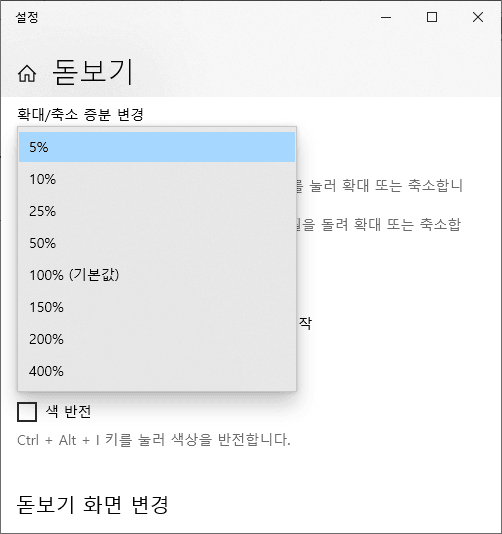
돋보기를 이용하여 배율을 조정하고 원하는 부분만 맞추는 방법을 활용할 것입니다.
먼저 윈도우 설정에서 돋보기의 확대/축소 증분을 5%로 변경합니다.
레지스트리를 수정하여 다른 퍼센트 값으로 만들어도 기본값으로 돌아오기만 할 뿐이라 5%가 최소입니다.
EZ2ON CRT 4:3 조정법 (youtube.com)
그리고 투온 옵션에서 화면을 전체 창모드 또는 창모드로 변경한 뒤 돋보기를 켜주시면 조정할 준비가 끝납니다.
배율을 135%로 변경한 뒤 자신에게 알맞는 위치에 놓아주세요.

저는 빨간선으로 가리킨 TT 패널 맨 아래 회색의 칸 절반을 경계선으로 고정해둡니다. 이러면 기존 판정선 위치와 잘 맞습니다.
이 방법은 뒤이어 다룰 "돋보기를 이용한 판정선 위치, 노트 크기, 라인 크기 조절 방법"에서도 다룹니다.
래터박스를 없애는 동시에 레인 크기는 EZ2ON 기본인 16:9를 유지할 수 있습니다.

스크린샷은 레게 사진처럼 전체가 필요하다면 스팀 스크린샷이나 애프터버너 스크린샷을 이용합니다.
위 사진처럼 필요하다면 윈도우 기본 단축키인 Win+PrtSc를 이용합니다. 그럼 윈도우 파일 탐색기의 사진-스크린샷 폴더에 저장 됩니다.
- 돋보기를 이용한 판정선 위치, 노트 크기, 레인 크기 조절
투온의 8K의 경우 다른 키에 비해서 라인 너비가 좁고, 노트가 작아 불편한 점이 있었습니다.
BMS같은 타 8키 게임에서는 어느정도 자유롭게 라인 너비나 판정선을 조절할 수 있던 반면 이지투 시리즈는 그렇지 않습니다.
EZ2ON 판정선 위치, 라인 크기 조절 방법 - EZ2ON 마이너 갤러리 (dcinside.com)
이 점을 해소하기 위해 제가 투온을 시작할 때부터 써온 방법을 이전에 소개했던 글입니다.
위에서 돋보기를 이용한 방법을 좀 더 응용하여 판정선 위치, 노트 크기, 레인 크기를 조절할 수 있습니다.
이를 이용하면 여러분이 타겜에서 쓰던 위치나 크기에 맞추실 수도 있습니다.
https://youtu.be/pSlFw34B6MU?si=WZIozsHMUgPlIZNz
배율을 5%씩 조절하여 자신에게 알맞는 크기로 맞춰주시고 마우스를 위 아래로 움직여 판정선 위치를 조절해주세요.
- 배율만 조절, 투온 판정선 위치는 그대로
패널을 HX STANDARD로 해야 기준이 편합니다.

140% 배율로 조정 후 아래 HX에서 H 위 경계선까지 화면 위치를 올립니다.
그러면 100% 배율일 때와 판정선은 맞으면서 라인 크기만 커집니다.
'리듬게임 > EZ2 Series' 카테고리의 다른 글
| EZ2DJ/AC 33인치 4:3 LCD 모니터 (0) | 2025.02.07 |
|---|---|
| CRT 모니터 리듬게임 가이드 (0) | 2024.04.06 |
| EZ2DJ/AC CRT 모니터 조정과 수리 (0) | 2024.03.25 |
| EZ2ON 700시간 (1) | 2023.11.24 |